Co zrobić, jeśli program presentationfontcache.exe ładuje procesor
W sytuacji, gdy komputer spowalnia, każdy użytkownik jest zaznajomiony. W większości przypadków przyczyną powolnej pracy jest obciążenie procesora urządzenia przez jeden z procesów. Dzisiaj chcemy powiedzieć, dlaczego presentationfontcache.exe ładuje komputer i jak sobie z nim poradzić.
Przyczyna problemu i jego rozwiązanie
Plik wykonywalny presentationfontcache.exe jest procesem systemowym należącym do składnika Windows Presentation Foundation (WPF) Microsoft .NET Framework i jest wymagany do prawidłowego działania aplikacji korzystających z tej technologii. Problemy z jego nieprawidłową aktywnością są związane z awarią w firmie Microsoft. NO Framework: prawdopodobnie brakuje niektórych danych niezbędnych do poprawnego działania aplikacji. Ponowna instalacja komponentu nie spowoduje niczego, ponieważ presentationfontcache.exe jest częścią systemu, a nie elementem instalowanym przez użytkownika. Częściowo rozwiązać problem, wyłączając usługę, która rozpoczyna proces. Odbywa się to w ten sposób:
- Naciśnij klawisz Win + R, aby wywołać okno Uruchom . Wpisz w nim:
services.mscNastępnie kliknij "OK" .
- Otworzy się okno Windows Services. Znajdź opcję pamięci podręcznej czcionek systemu Windows Presentation Foundation . Wybierz go i kliknij "Zatrzymaj serwis" w lewej kolumnie.
- Uruchom ponownie komputer.
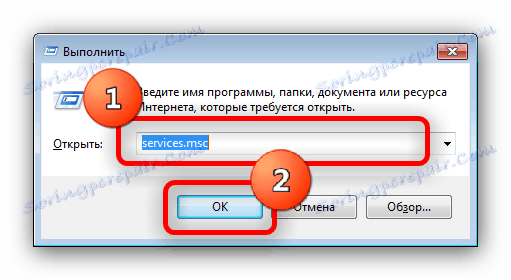
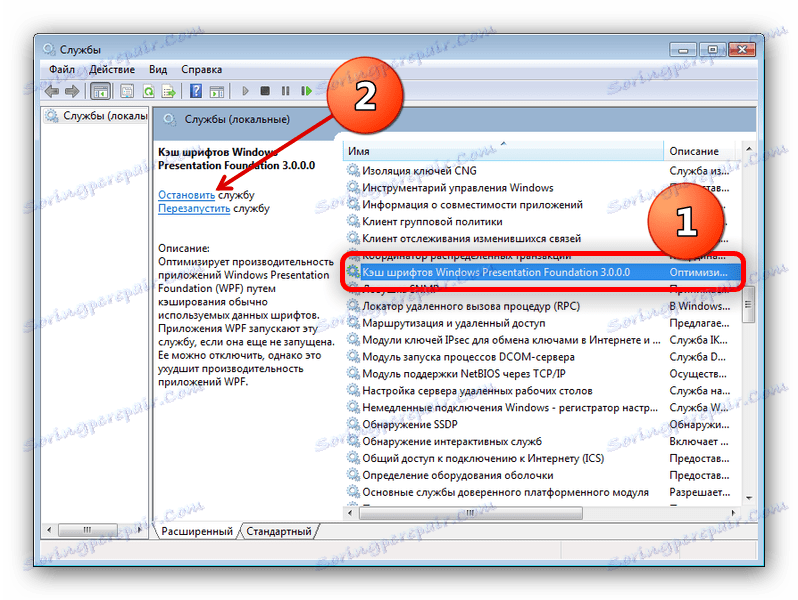
Jeśli problem nadal występuje, dodatkowo musisz przejść do folderu znajdującego się pod adresem:
C:WindowsServiceProfilesLocalServiceAppDataLocal
Ten katalog zawiera pliki FontCache4.0.0.0.dat i FontCache3.0.0.0.dat , które chcesz usunąć, a następnie ponownie uruchom komputer. Te działania spowodują zaoszczędzenie na problemach z określonym procesem.
Jak widać, rozwiązanie problemu z plikiem presentationfontcache.exe jest dość proste. Minusem tego rozwiązania będzie nieprawidłowe działanie programów korzystających z platformy WPF.
